Cara Membuat, Memasang, dan Membakar File Gambar ISO Gratis
Diterbitkan: 2020-08-13File ISO adalah file gambar disk yang berisi semua file dan folder yang ditemukan pada disk optik. Namun, file ISO tidak berguna sampai Anda menulis atau membakarnya ke drive USB atau disk.
Jika Anda ingin mentransfer file atau program besar melalui web, file ISO dapat membantu Anda melakukannya. Ini karena file ISO dapat berisi setiap file yang diperlukan untuk menjalankan program. Misalnya, Anda dapat membeli atau mengunduh Windows 10 dalam format ISO, siap dipasang di mesin virtual atau diekstraksi ke perangkat.
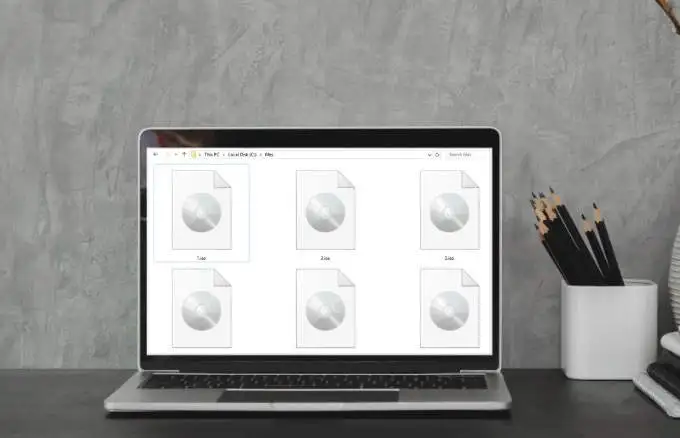
Jika Anda ingin membuat, memasang, atau membakar file gambar ISO secara gratis, ada sejumlah solusi yang dapat Anda gunakan yang akan kami bahas dalam panduan ini.
Cara Membuat File ISO Gratis Di Windows 10
Windows tidak memiliki cara asli untuk membuat file gambar ISO secara gratis, tetapi Anda dapat menggunakan alat freeware untuk membuat file. Untuk panduan ini, kami akan menggunakan program BurnAware Free untuk membuat file ISO di Windows 10 dari disk.
- Unduh, instal, dan jalankan BurnAware Gratis. Di bawah Gambar Disk , klik Salin ke ISO .
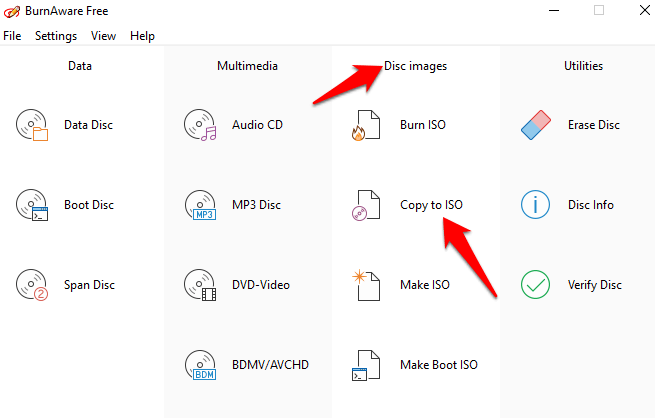
- Pilih disk yang ingin Anda gunakan dari menu drop-down. Pastikan disk didukung oleh drive optik Anda, lalu pilih Telusuri .
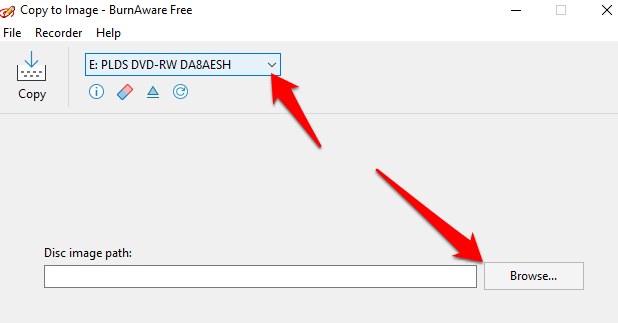
- Beri nama file di kotak teks Nama file dan pilih lokasi untuk menyimpan file. Klik Simpan .
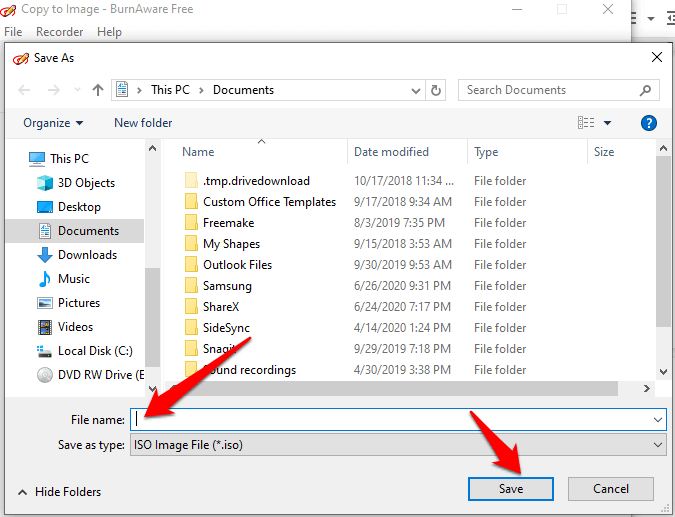
- Masukkan disk yang Anda pilih dan pilih Salin .
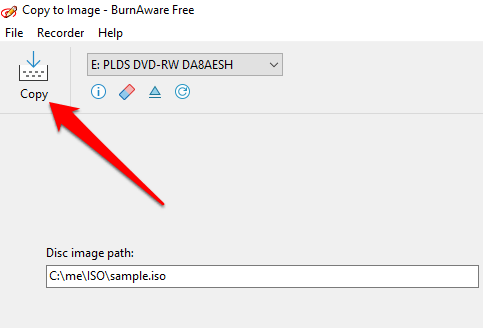
- Tunggu hingga file ISO dibuat dari disk. Pesan proses Copy selesai dengan sukses akan muncul setelah file dibuat.
File ISO akan disimpan di lokasi yang Anda pilih dengan nama file yang Anda masukkan. Tutup jendela Salin ke Gambar , lalu keluarkan disk yang Anda gunakan dari drive.
Cara Membuat File ISO Gratis Di MacOS
Jika Anda memiliki komputer Mac, Anda dapat menggunakan Utilitas Disk dan alat lain yang disertakan untuk membuat file gambar ISO.
Buat File Gambar ISO Dengan Utilitas Disk
Dengan Utilitas Disk, Anda dapat membuat file ISO dengan cara berikut:
- Buat file ISO untuk penyimpanan
- Buat gambar disk yang aman
- Buat file ISO dari folder, disk, atau dari perangkat yang terhubung
Cara membuat file ISO untuk penyimpanan menggunakan Disk Utility:
- Klik Menu > Aplikasi > Utilitas > Utilitas Disk .
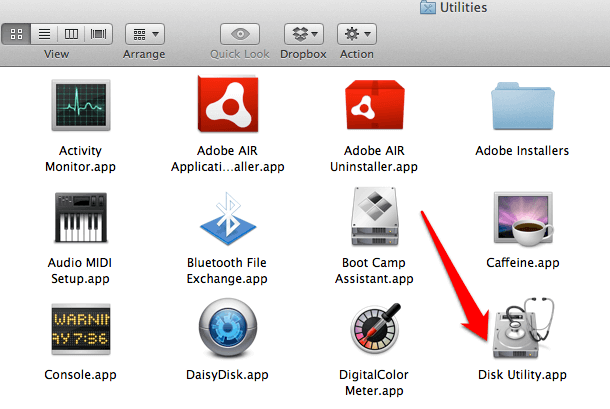
- Pilih File > Gambar Baru > Gambar Kosong.
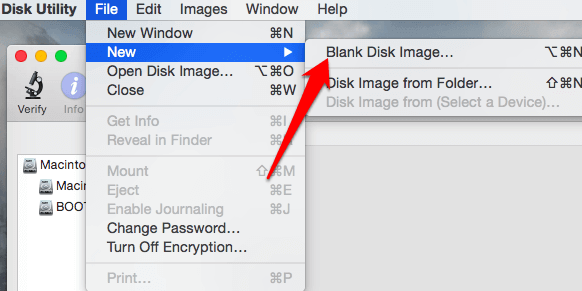
- Beri nama file baru, tambahkan tag, dan pilih lokasi untuk menyimpannya. Anda juga dapat mengubah format dan ukuran untuk gambar disk tetapi membiarkan pengaturan enkripsi dinonaktifkan. Pilih juga opsi dari menu Format Gambar: Gambar cakram berkas jarang, master DVD/CD, gambar cakram jarang, atau gambar baca/tulis .
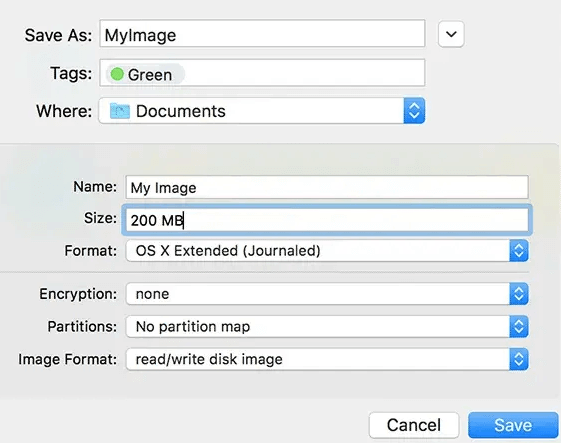
- Klik Simpan untuk membuat file gambar, lalu klik Selesai .
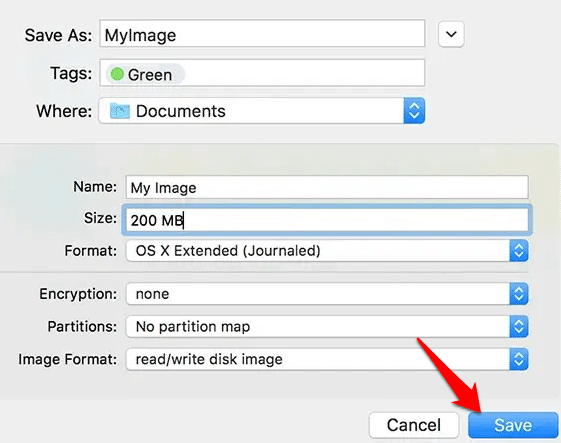
Utilitas Disk akan membuat file gambar ISO tempat Anda menyimpannya. Dari sini Anda dapat memasang file gambar ISO.
Anda juga dapat menggunakan Utilitas Disk untuk membuat file gambar ISO secara gratis dari disk.
- Buka Utilitas Disk , dan pilih volume, disk, atau perangkat yang terhubung. Klik File > Gambar Baru lalu pilih Gambar dari (nama perangkat Anda). Jika perangkat tidak memiliki nama, itu akan muncul sebagai "".
- Masukkan nama untuk file, tambahkan tag jika perlu, lalu pilih lokasi untuk menyimpannya. Klik Simpan lalu klik Selesai .
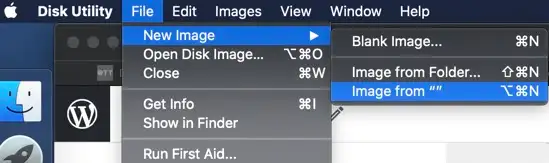
Catatan : Saat membuat file ISO dari disk, pastikan disk tidak rusak atau rusak karena file ISO yang dihasilkan tidak akan menjadi cadangan yang andal.
Catatan : Anda dapat membuat file ISO yang menyimpan konten folder atau perangkat yang terhubung. Untuk melakukannya, buka Disk Utility , dan klik File > New Image > Image from Folder . Pilih folder dari dialog dan klik Buka . Masukkan nama untuk file ISO, tambahkan tag yang diperlukan, dan pilih lokasi untuk menyimpannya. Klik Simpan > Selesai .
Jika Anda memiliki dokumen rahasia, Anda dapat membuat file ISO yang aman dan memasukkan dokumen ke dalam file gambar ISO terenkripsi.
- Buka Disk Utility , pilih File > New Image > Blank Image .
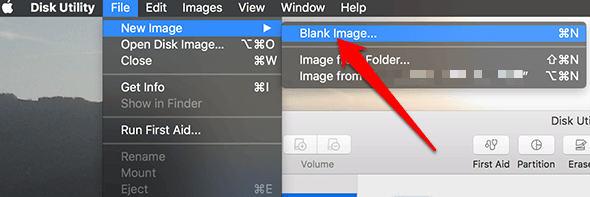
- Beri nama file ISO, tambahkan tag jika perlu, lalu pilih lokasi untuk menyimpan file. Klik menu enkripsi dan pilih opsi enkripsi.
- Masukkan kata sandi, dan masukkan kembali untuk mengonfirmasi kata sandi. Pastikan Anda mengingat kata sandi ini karena Anda akan menggunakannya untuk membuka kunci file ISO, lalu klik Pilih .
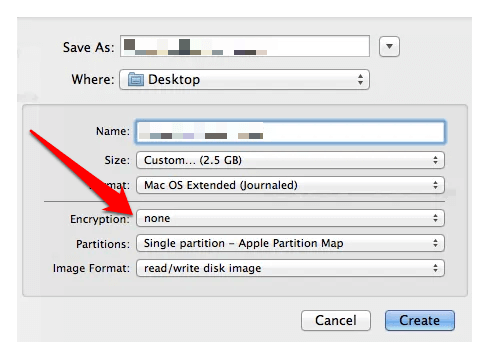
- Klik Simpan > Selesai . Buka Finder dan salin dokumen rahasia yang ingin Anda lindungi ke file gambar ISO.
Cara Memasang File Gambar ISO
Memasang file gambar ISO "menipu" komputer Anda untuk berpikir bahwa file tersebut adalah disk yang sebenarnya. Misalnya, jika Anda memainkan gim video yang memerlukan disk aslinya, Anda dapat membuat dan memasang file gambar ISO disk tersebut untuk memainkan gim tersebut alih-alih memasukkan disk fisik.
Saat Anda memasang file gambar ISO, Windows akan membuat drive virtual untuk file tersebut dengan cara yang sama seperti drive dibuat untuk disk fisik. Dengan cara ini, Anda dapat memainkan video game, menginstal aplikasi, menonton film, atau mendengarkan musik dari file ISO tanpa membakar data apa pun ke disk fisik.

Cara Memasang File Gambar ISO Pada Windows 10 Dan MacOS
Anda dapat memasang file gambar ISO secara asli dengan mengklik dua kali pada file gambar ISO.
Anda juga dapat menggunakan aplikasi File Explorer untuk memasang file gambar ISO di Windows 10.
- Buka File Explorer dan pilih file gambar ISO yang ingin Anda pasang. Klik tab Alat Gambar Disk . Tab Alat Gambar Disk hanya muncul bila Anda memilih file gambar ISO.
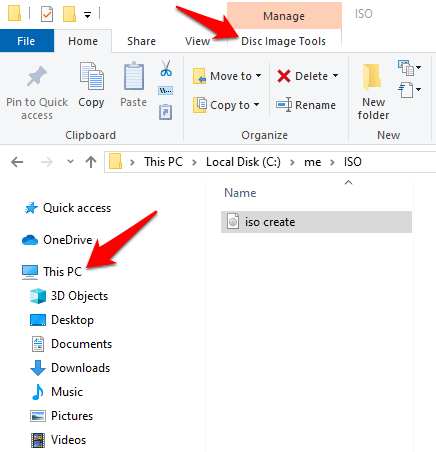
- Klik Pasang di sisi kiri atas. Windows akan segera membuat dan membuka isi file image ISO.
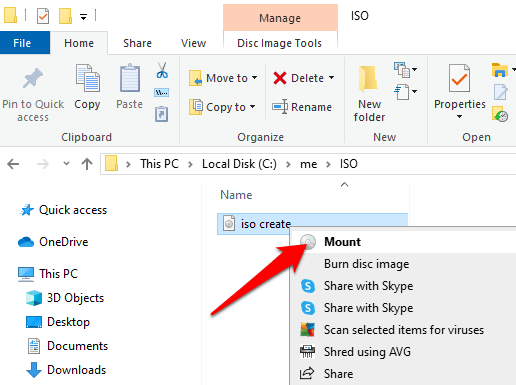
- Di panel kiri jendela File Explorer, klik PC ini , dan Anda akan melihat drive virtual muncul di samping drive lain di sistem PC Anda. Anda dapat menyalin file dari file gambar ISO ke hard drive Anda, dan melakukan apa pun yang Anda inginkan dengan file tersebut.
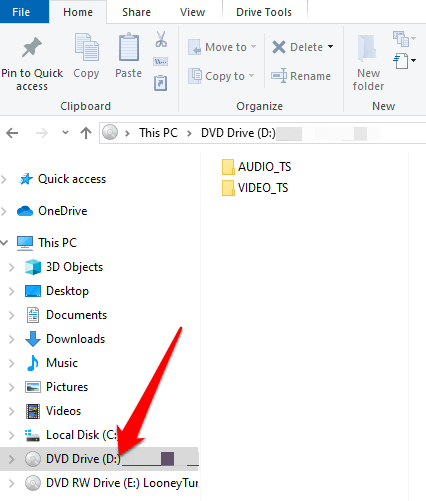
- Untuk meng-unmount file image ISO di Windows, klik kanan pada drive virtual di File Explorer dan klik Eject .
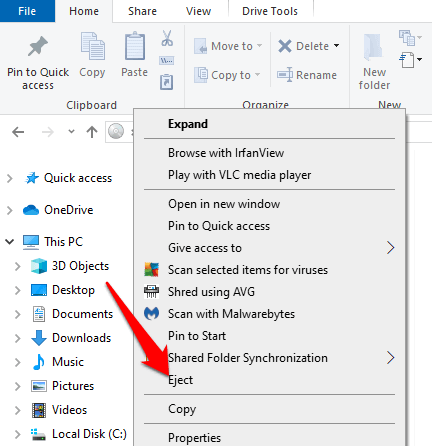
Untuk memasang file gambar ISO di komputer Mac Anda, cukup klik dua kali pada file tersebut. Anda juga dapat memasang file gambar ISO di macOS dengan membuka Disk Utility dan membuka File > Open Disk Image , atau membuka jendela Terminal dan mengetik hdiutil mount filename.iso .
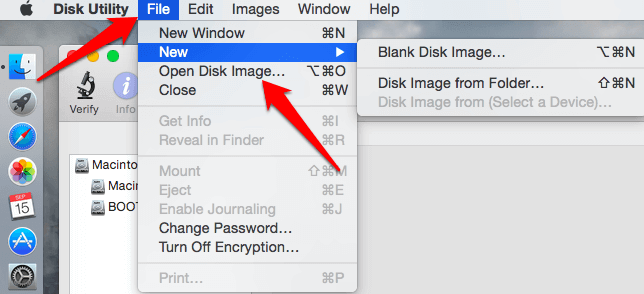
Bakar File Gambar ISO Ke Disk Di Windows 10
Saat Anda membakar file ISO ke disk, Anda membuat duplikat dari disk asli termasuk file, perlindungan hak cipta, dan pengaturan lainnya.
- Masukkan disk kosong ke drive optik komputer Anda. Klik kanan pada file image ISO dan klik Burn disc image .
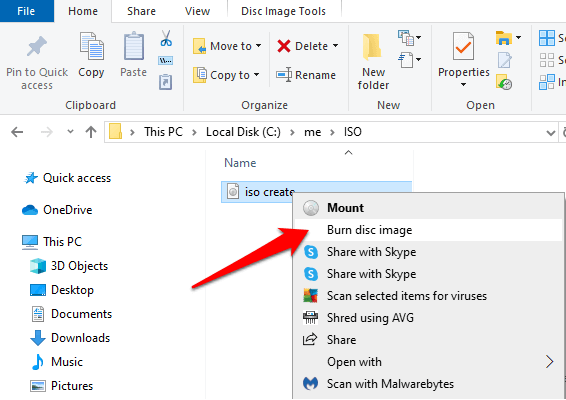
- Konfirmasikan bahwa ISO dibakar tanpa kesalahan dengan mengklik " Verifikasi disk setelah terbakar ".
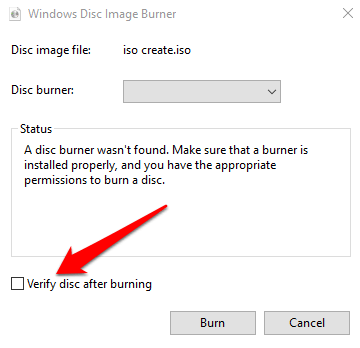
- Klik Bakar .
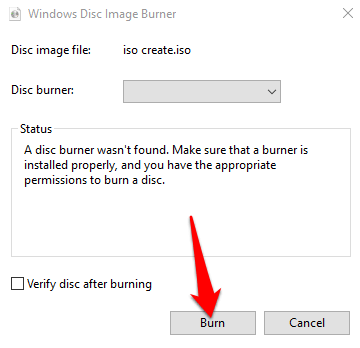
Bakar Gambar ISO Ke Disk Di MacOS
Ada tiga cara berbeda untuk membakar file gambar ISO secara gratis di macOS:
- Aplikasi pencari
- Utilitas Disk
- Baris Perintah atau hdiutil di Terminal
Bakar Gambar ISO Menggunakan Aplikasi Finder
- Buka Finder dan cari file ISO. Klik sekali untuk memilih file, lalu klik File > Burn Disk Image (nama file) ke opsi disk. Anda juga dapat mengklik kanan file ISO dan memilih Burn Disk Image .
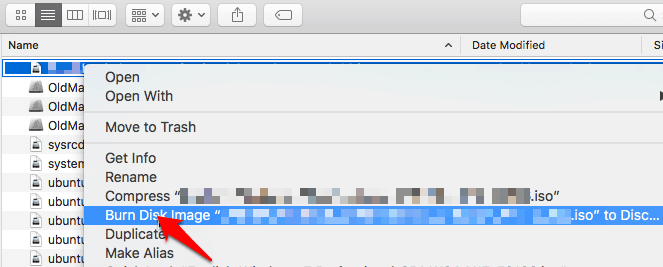
- Masukkan disk kosong ke dalam drive dan klik Burn untuk mulai membakar file ISO ke disk.
Bakar Gambar ISO Ke Disk Menggunakan Utilitas Disk
- Klik Aplikasi > Utilitas > Utilitas Disk untuk membuka utilitas.
- Klik File > Buka Gambar Disk . Anda akan melihat drive yang tersedia terdaftar berdasarkan nama di panel kiri.
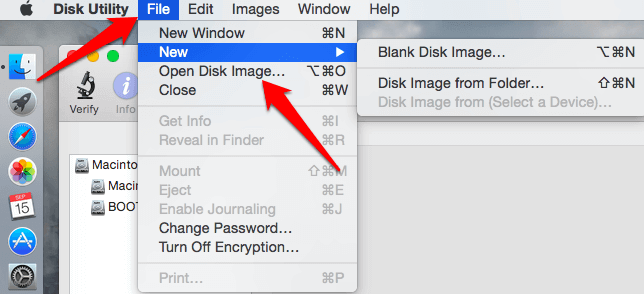
- Masukkan disk kosong ke dalam drive Mac. Klik Tindakan > Buka Utilitas Disk > OK .
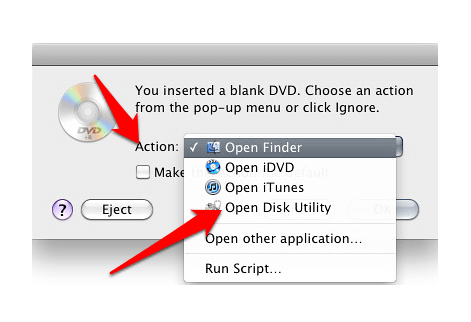
- Di jendela Disk Utility (Super Drive), seret file ISO (.iso atau .dmg) dari jendela Finder atau dari desktop Anda ke jendela Disk Utility. Letakkan file di area kosong di panel kiri di bawah nama drive Mac.
- Pilih file ISO di panel kiri dan klik Burn di sisi kiri atas.
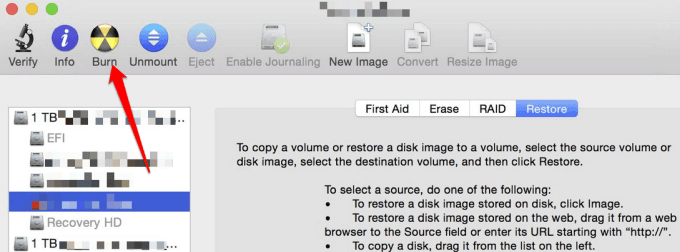
- Jendela Burn Disc In: akan menunjukkan tujuan file yaitu disk kosong. Klik Bakar .
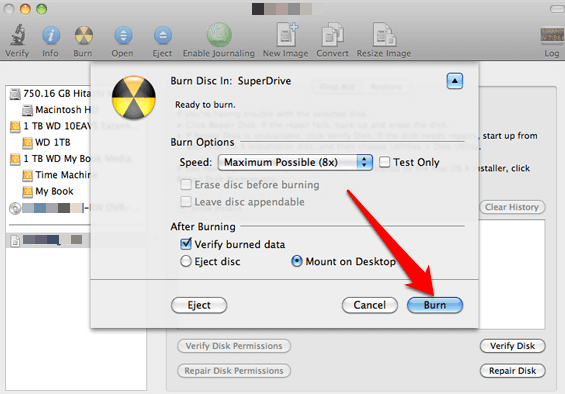
- Setelah proses pembakaran selesai, disk akan dikeluarkan secara otomatis dari drive. Anda juga akan menerima pesan bahwa citra ISO berhasil dibakar. Klik OK untuk keluar.
Bakar Gambar ISO Ke Disk Menggunakan Terminal
- Pindahkan file gambar ISO Anda ke desktop atau lokasi mana pun yang lebih mudah Anda temukan, dan masukkan disk kosong ke dalam drive Mac.
- Buka Terminal dari Finder dengan mengklik Aplikasi > Utilitas , lalu klik dua kali Terminal . Anda juga dapat mengklik ikon Launchpad di Dock dan masuk ke Terminal di kotak pencarian.
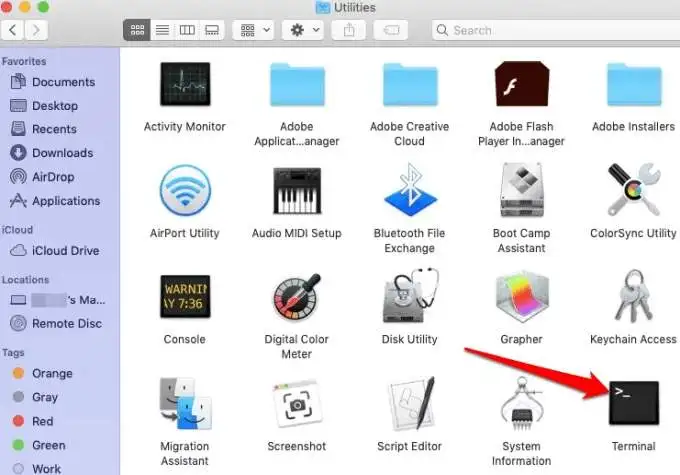
- Ketik perintah: hdiutil burn ~/PathToYourISOFilename.iso . File gambar ISO akan mulai terbakar ke disk yang Anda masukkan. Klik Kembali .
Cara Mengekstrak File Gambar ISO
Anda dapat mengekstrak konten file gambar ISO Anda ke folder jika Anda tidak ingin membakar file ke disk atau perangkat penyimpanan lainnya.
Mengekstrak file ISO akan menyalin semua isinya langsung ke folder dan Anda dapat melihat isinya dengan cara yang sama seperti folder lain di komputer Anda. Namun, Anda tidak dapat membakar folder secara langsung ke perangkat.
Program unzip gratis seperti 7-Zip dapat membantu Anda mengekstrak file ISO ke folder. Cukup klik kanan pada file ISO, pilih 7-Zip > Extract to “\" .
Bekerja dengan Mudah Dengan File Gambar ISO
Kami harap Anda sekarang tahu cara membuat, memasang, dan membakar file gambar ISO secara gratis menggunakan alat asli atau pihak ketiga. Jika Anda dapat mengikuti langkah-langkah ini dan berhasil membuat, memasang, dan membakar file gambar ISO, bagikan dengan kami di komentar.
